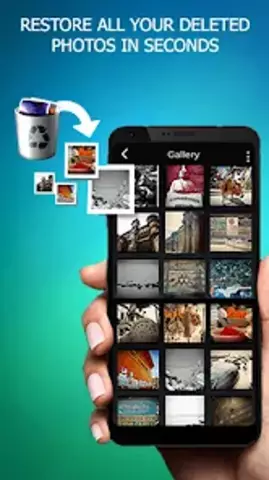হার্ড ড্রাইভ থেকে দুর্ঘটনাক্রমে মুছে ফেলা বেশিরভাগ তথ্য যথাযথভাবে পুনরুদ্ধারযোগ্য। হার্ড ড্রাইভ বা এর কোনও একটি পার্টিশনের বিন্যাস করার পরেও কিছু ধরণের ফাইলগুলি তাদের মূল অবস্থায় ফিরে আসতে পারে।
প্রয়োজনীয়
সহজ পুনরুদ্ধার।
নির্দেশনা
ধাপ 1
যে প্রোগ্রামটি দিয়ে আপনি মুছে ফেলা ফাইলগুলি পুনরুদ্ধার করবেন তা নির্বাচন করুন। আপনার পছন্দসই ইউটিলিটির কার্যকারিতা অন্বেষণ করুন। যদি আপনি কোনও ফর্ম্যাট বিভাজন নিয়ে কাজ করেন তবে সহজ পুনরুদ্ধার ইউটিলিটিটি ব্যবহার করুন।
ধাপ ২
নির্দিষ্ট প্রোগ্রামটি ডাউনলোড করুন। এটি ইনস্টল করুন। এটি বোঝা গুরুত্বপূর্ণ যে আপনি কম্পিউটারে যত বেশি সময় কাজ করবেন তত সফল ডাটা পুনরুদ্ধারের সম্ভাবনা কম। বিন্যাসিত পার্টিশনটি মোটেও ব্যবহার না করার চেষ্টা করুন।
ধাপ 3
সহজ পুনরুদ্ধার প্রোগ্রাম চালান। প্রধান মেনুটি খোলার পরে, "ডেটা পুনরুদ্ধার" নির্বাচন করুন। এখন "ফর্ম্যাটিং থেকে পুনরুদ্ধার" মেনুতে যান।
পদক্ষেপ 4
হার্ড ড্রাইভের উপলভ্য পার্টিশনগুলি সম্পর্কে তথ্য সংগ্রহের জন্য অপেক্ষা করুন। বাম মাউস বোতামের সাহায্যে সম্প্রতি ফর্ম্যাট করা একটি নির্বাচন করুন। প্রয়োজনীয় আইটেমের পাশের বাক্সটি চেক করে "ফুল স্ক্যান" ফাংশনটি সক্রিয় করুন।
পদক্ষেপ 5
ফাইল ফিল্টার ক্ষেত্রটি সন্ধান করুন এবং পূরণ করুন। আপনি যদি কেবল ছবি (ফটো, চিত্র) পুনরুদ্ধার করতে চান তবে নিম্নলিখিত ধরণীতে আপনার প্রয়োজনীয় ধরণের ফাইল প্রবেশ করুন: *.bmp | *.jpg।
পদক্ষেপ 6
হার্ডড্রাইভের নির্বাচিত পার্টিশনটি পূর্বে অবস্থিত এমন ফাইল সিস্টেমের ধরণ উল্লেখ করুন। স্ক্যান বোতামটি ক্লিক করুন। চালু হওয়া প্রক্রিয়াটি কয়েক ঘন্টা স্থায়ী হতে পারে। স্থানীয় সময়কাল প্রক্রিয়াজাতকরণের আকারের দ্বারা এটির সময়কাল নির্ধারিত হয়।
পদক্ষেপ 7
সরবরাহিত পুনরুদ্ধারের জন্য উপলব্ধ চিত্রগুলির তালিকাটি অনুসন্ধান করুন। চেকবক্সগুলি সহ প্রয়োজনীয় ফাইলগুলি নির্বাচন করুন। আপনার যতদূর সম্ভব বেশি ফটো উত্তোলনের প্রয়োজন হলে "সমস্ত নির্বাচন করুন" বোতামটি ক্লিক করুন। "পরবর্তী" ক্লিক করুন।
পদক্ষেপ 8
এখন লোকাল ড্রাইভটি নির্বাচন করুন যেখানে ফাইলগুলি পুনরুদ্ধার করা হবে। এই ক্ষেত্রে, আপনি বিভিন্ন ইউএসবি স্টিক ব্যবহার করতে পারেন। নির্বাচিত ডিভাইসে ফোল্ডারটি নির্দিষ্ট করুন এবং "সংরক্ষণ করুন" বোতামটি ক্লিক করুন।